Liste de Contrôle: 11 Choses à Faire Avant de lancer un Site WordPress
Êtes-vous prêt à lancer votre site WordPress? Chaque jour, des milliers de nouveaux sites apparaissent sur le web. C’est pourquoi vous voulez vous assurer que votre site Web se démarque et brille dès le début. Dans cet article, nous avons préparé une liste de contrôle pratique des choses à faire avant de lancer un site Web WordPress.


Mise en route
Avant de commencer, il est crucial que vous ayez sélectionné le bon hébergement Web pour votre projet.
Alors que la plupart des sites conviennent à l’hébergement WordPress de base, dans certains cas, vous aurez peut-être besoin d’un hébergement WordPress géré.
Nous vous recommandons fortement de lire les deux guides ci-dessus pour vous assurer que vous avez choisi la meilleure solution, car c’est l’une de ces choses sur laquelle nous ne pouvons pas insister assez.
Pour les besoins de cet article, nous supposerons que vous avez déjà installé WordPress et que tout est prêt.
Cela dit, jetons un coup d’œil aux choses que vous devez faire avant de lancer votre site WordPress.
Tutoriel vidéo
Si vous n’aimez pas la vidéo ou si vous avez besoin de plus d’instructions, continuez à lire.
1. Installer une solution de sauvegarde WordPress


Vous devez toujours configurer une solution de sauvegarde WordPress sur votre site Web. Les sauvegardes sont comme une police d’assurance sur votre site Web. Si quelque chose ne va pas, vous pouvez toujours le récupérer.
Il existe de nombreux bons plugins de sauvegarde WordPress gratuits et payants que vous pouvez configurer sur votre site Web en quelques minutes.
Vous souhaitez vous assurer que les sauvegardes sont automatiquement planifiées et enregistrées sur un service de stockage en nuage tel que Dropbox, Amazon S3 ou Google Drive. Nous vous recommandons d’utiliser BackupBuddy, il est rapide et facile à configurer. Il peut également stocker vos sauvegardes sur plusieurs emplacements. C’est aussi le plus facile à restaurer.
2. Zone d’administration WordPress sécurisée


En tant que système de gestion de contenu le plus populaire au monde, WordPress est souvent une cible populaire des pirates informatiques. De nombreux sites WordPress fonctionnent sans avoir à faire face à l’une de ces menaces pendant des années, mais il vaut toujours mieux être préparé que d’être désolé.
Consultez notre liste de 13 astuces et astuces essentielles pour protéger votre espace d’administration WordPress.
Pour tous nos sites, nous configurons un pare-feu Sucuri qui rend votre site super sécurisé et vous empêche d’attaques. C’est certainement une voie à suivre si votre site est une entreprise.
Sucuri, c’est comme avoir un système de sécurité privé et des gardes sur votre site physique.
3. Vérifiez votre Site pour 404 Erreurs


Sur un tout nouveau site Web, 404 erreurs peuvent créer une mauvaise expérience utilisateur. Vous devez vous assurer que toutes les pages de votre site Web se chargent correctement et qu’il n’y a pas de liens manquants.
Si vous avez déjà ajouté votre site à Google Webmaster Tools, vous pouvez trouver des pages donnant une erreur 404 not found dans votre rapport d’analyse.
Pour un nouveau site Web, il est probable que vous n’ayez pas ajouté votre site à la console de recherche Google ou aux outils pour les webmasters. Dans ce cas, vous devrez parcourir manuellement votre site et vous assurer que tout fonctionne comme prévu. Si vous avez beaucoup de contenu, vous pouvez d’abord parcourir vos pages les plus importantes comme à propos, les pages de contact, d’inscription ou de connexion, etc.
Vous pouvez configurer des alertes par e-mail pour les erreurs 404 sur votre site WordPress. De cette façon, vous pouvez facilement les surveiller et les réparer.
4. Configuration de l’e-mail pour votre site WordPress
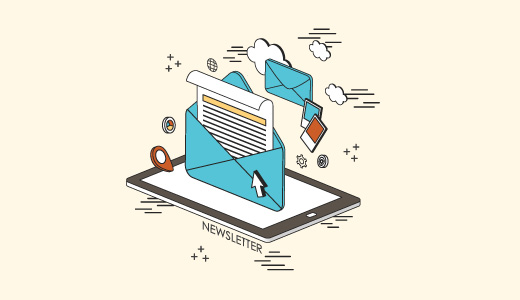
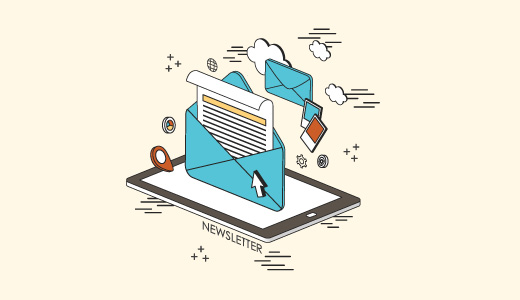
L’échec d’envoyer ou de recevoir des e-mails depuis votre site WordPress est l’une des erreurs WordPress les plus courantes. Certaines de vos notifications par e-mail peuvent être envoyées, mais d’autres non.
La raison en est que la plupart des serveurs de messagerie considèrent l’usurpation d’e-mail lorsque l’adresse e-mail de l’expéditeur ne correspond pas au domaine ou au serveur d’origine.
Veuillez consulter notre guide sur la façon de résoudre le problème de non-envoi d’e-mails par WordPress.
5. Vérifiez tous les formulaires sur votre site
Une fois que vous avez configuré l’e-mail, la prochaine chose à faire est de vous assurer que tous les formulaires sur votre site fonctionnent. Testez vos formulaires de contact, vos formulaires de commentaires, vos formulaires d’abonnement par e-mail, etc. Assurez-vous que chaque formulaire sur votre site fonctionne correctement.
Vérifiez votre liste de diffusion et envoyez des e-mails de test pour confirmer que vos e-mails sont livrés à la bonne liste de diffusion. Si vous ne créez pas de liste de diffusion, vous devriez lire notre article sur les raisons pour lesquelles vous devriez commencer à créer votre liste de diffusion immédiatement.
Si vous exécutez un site WordPress multi-auteurs ou multi-utilisateurs, vérifiez vos formulaires de connexion et d’inscription. Connectez-vous avec différents rôles d’utilisateur pour vérifier si vous devez supprimer les éléments inutiles de la zone d’administration WordPress pour les comptes d’utilisateurs.
6. Sites Web de commerce électronique
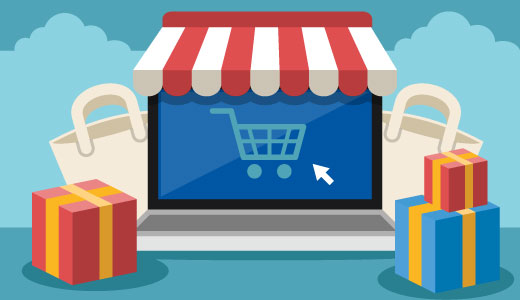
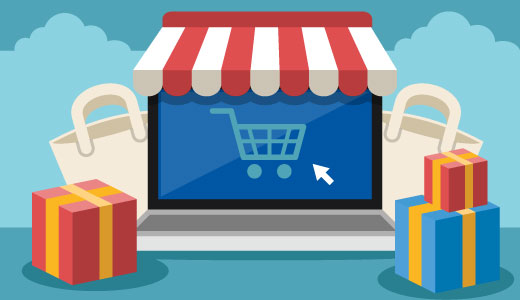
Les sites Web de commerce électronique doivent vérifier plus en détail les aspects de l’expérience utilisateur de leurs sites Web. Vous devez vous mettre à la place de l’utilisateur et essayer de parcourir les produits, de les ajouter au panier et même de faire une transaction de test pour vous assurer que tout fonctionne correctement et parfaitement.
Si vous vendez des produits numériques, assurez-vous qu’ils sont livrés rapidement. Pour les marchandises physiques, vous devrez vérifier que vos systèmes sont bien exécutés.
D’autres éléments que vous devez vérifier sont les reçus, les factures, les calculs des frais d’expédition, les taxes, etc.
7. Vérifiez les images, les vidéos, les curseurs
Les images et les vidéos rendent le Web moderne plus interactif. Assurez-vous que toutes les images de votre site Web se chargent correctement. Consultez nos guides sur la façon d’accélérer WordPress en optimisant les images pour le Web.
Vous devez lire les vidéos sur votre site Web à l’aide de différents appareils et navigateurs pour vous assurer qu’elles fonctionnent comme prévu.
Si vous utilisez un plugin WordPress slider, assurez-vous que slider fonctionne sur tous les navigateurs et appareils comme vous le vouliez.
8. Testez les Intégrations sociales


Les médias sociaux jouent un rôle très important dans le lancement réussi de tout produit. Vous devez vous assurer de ne pas manquer cela. FACEBOOK instagram, etc. Assurez-vous que les utilisateurs peuvent trouver des moyens de se connecter à votre site Web sur des plateformes sociales telles que Twitter, Facebook, YouTube, Instagram, etc.
Vous devez confirmer que les plugins de partage social sur votre site Web fonctionnent correctement.
Il est également bon d’activer les cartes Twitter, les méta-données Open Graph de Facebook et les outils de surveillance sociale sur votre site Web WordPress.
9. Tests de performance
Les problèmes liés aux performances sont généralement la principale préoccupation lors de la phase de développement d’un site Web. Mais maintenant que vous êtes sur le point de lancer votre site Web, il est temps de tester votre site Web une fois de plus.
Vérifiez la vitesse de votre site Web à l’aide d’outils tels que Pingdom et l’outil Google Pagespeed. La vitesse n’est pas seulement importante pour l’expérience utilisateur, elle est également un facteur de référencement important.
L’une des meilleures façons d’accélérer votre site WordPress consiste à installer un plugin de mise en cache comme W3 Total Cache ou WP Super Cache, et à utiliser un CDN comme MaxCDN.
La plupart des sociétés d’hébergement WordPress gérées comme WPEngine sont équipées d’une mise en cache intégrée et incluent un CDN et des sauvegardes dans le cadre de leur plan.
10. Installer Google Analytics
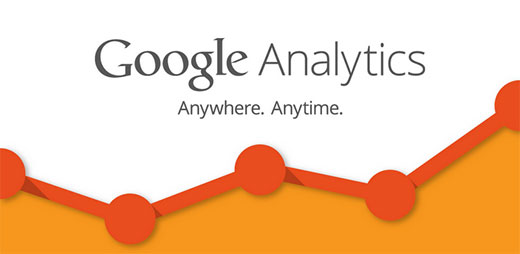
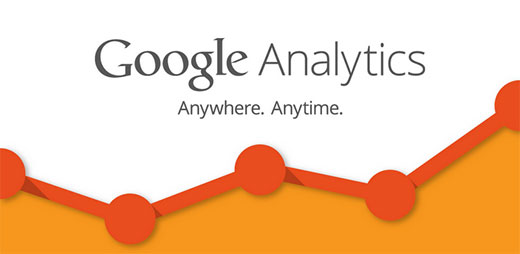
Vous ne pouvez pas vous améliorer sans savoir comment vos lecteurs interagissent avec votre site Web.
Google Analytics est le moyen le plus simple de suivre l’interaction de vos lecteurs avec votre site Web. Il vous indique d’où viennent vos visiteurs, ce qu’ils voient sur votre site, quand ils partent et à quel point votre site se porte bien.
Il est important que vous installiez Google Analytics avant le lancement, afin de pouvoir suivre les performances de vos efforts de lancement. Cela vous aidera également à conserver un historique du jour où vous avez lancé et de la croissance de votre site depuis lors.
Consultez notre guide sur l’installation de Google Analytics dans WordPress. Si vous trouvez l’interface de Google Analytics un peu écrasante, alors ne vous inquiétez pas, nous vous avons couvert. Consultez notre guide du débutant sur l’utilisation de Google Analytics pour votre site WordPress.
11. Vérifiez les paramètres SEO


Les moteurs de recherche sont parmi les principales sources de trafic gratuit constant pour la plupart des sites Web. L’optimisation de votre site Web pour les moteurs de recherche peut vous aider à augmenter régulièrement votre trafic après le lancement.
Nous utilisons le plugin Yoast SEO sur tous nos sites web. Il s’agit d’un logiciel complet d’optimisation de site pour WordPress. Jetez un oeil à notre tutoriel sur la façon d’installer et de configurer le plugin WordPress SEO de Yoast pour maximiser le potentiel de référencement de votre site.
C’est tout, nous espérons que cet article vous a aidé à préparer votre liste de choses à faire avant de lancer votre site WordPress. Vous voudrez peut-être également consulter notre liste de 40 outils utiles pour gérer et développer votre blog WordPress.
Si vous avez aimé cet article, abonnez-vous à notre chaîne YouTube pour des tutoriels vidéo WordPress. Vous pouvez également nous trouver sur Twitter et Facebook.
Leave a Reply